AE中描边效果制作矩形照片
来源:网络收集 点击: 时间:2024-02-12【导读】:
在AE中如果我们想给一张图片设置一个好看的矩形描边作为图片的边框的话,该怎么去做呢,在这里给大家介绍一种还比较简单而实用的实现方法,通过AE描边效果来实现。工具/原料moreAdobe After Effects方法/步骤1/6分步阅读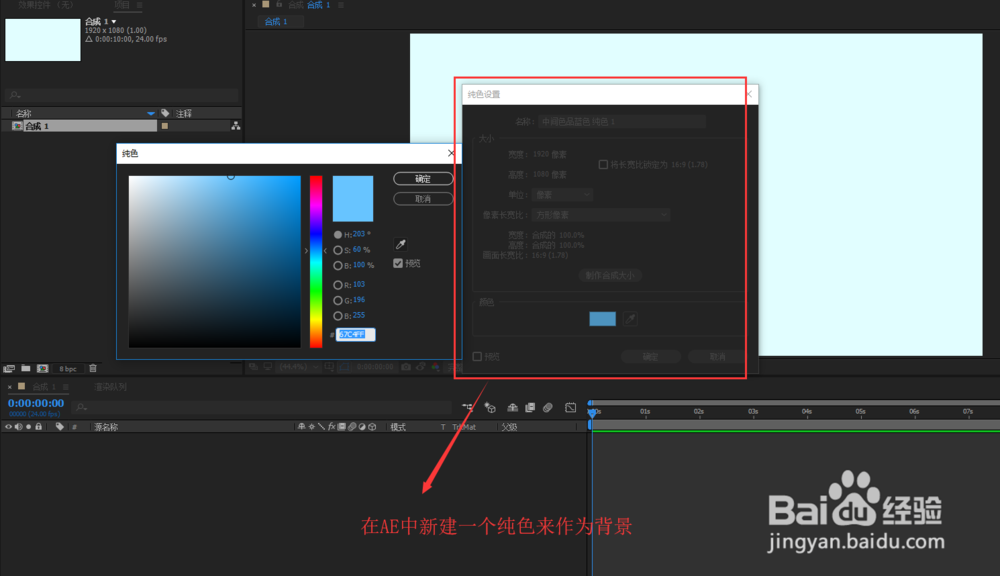 2/6
2/6 3/6
3/6 4/6
4/6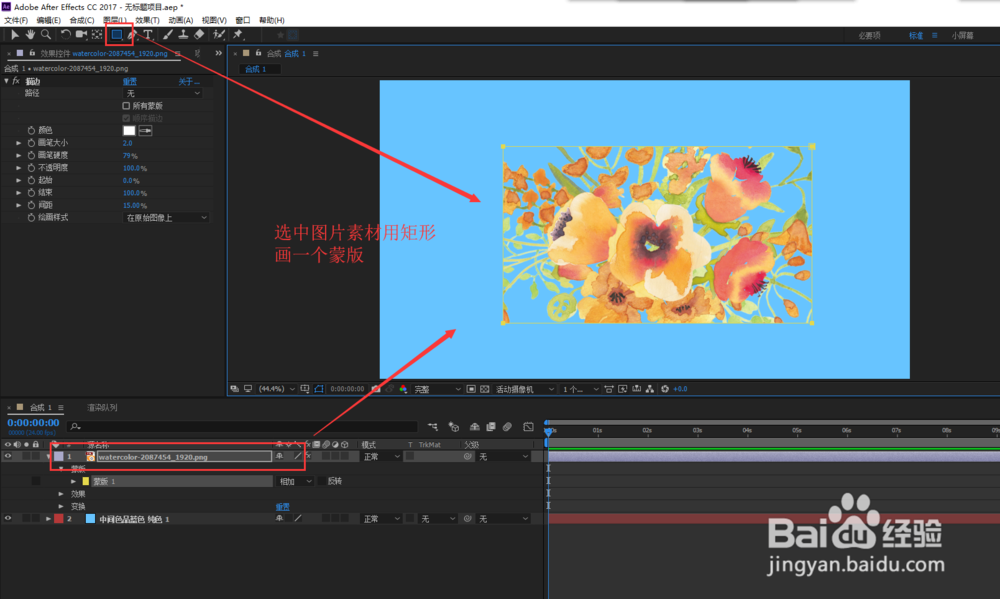 5/6
5/6 6/6
6/6 注意事项
注意事项
新建一个AE项目与AE合成,然后在文件中新建一个纯色,在弹出的纯色设置窗口中来设置一个好看一点的纯色作为AE项目的背景颜色。
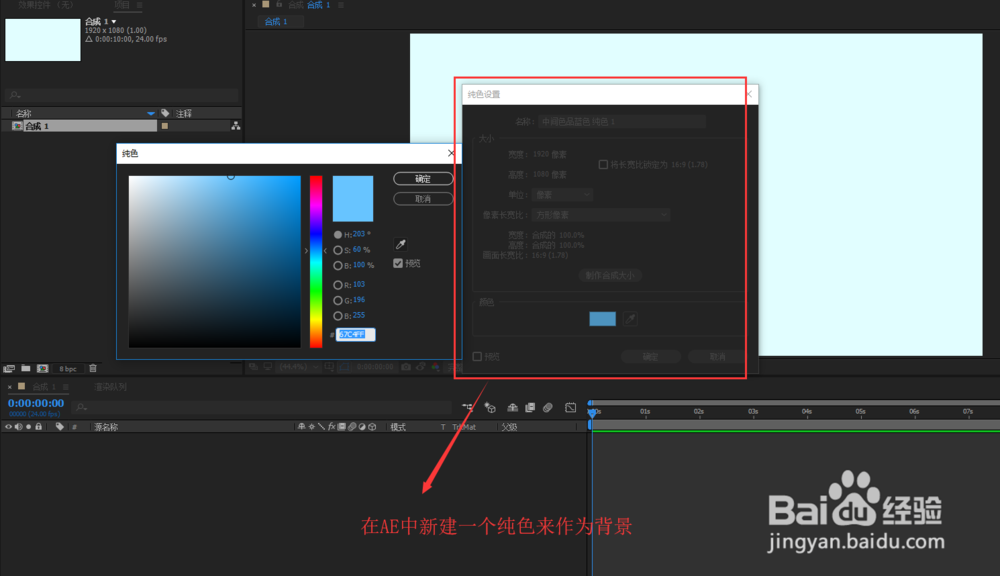 2/6
2/6在AE软件的项目窗口,使用鼠标的左键进行双击操作,弹出“导入文件”对话窗口,在导入文件中选择要实现矩形描边效果的图片并导入。
 3/6
3/6将导入的图片素材拖入窗口使用,并在效果中找到AE中自带的内置效果:描边效果,将这个描边效果给图片素材添加。
 4/6
4/6选中图片素材图层,在工具栏中选择矩形工具,然后在图片上拖动鼠标来绘制一个合适大小的矩形,这时会产生一个遮罩。
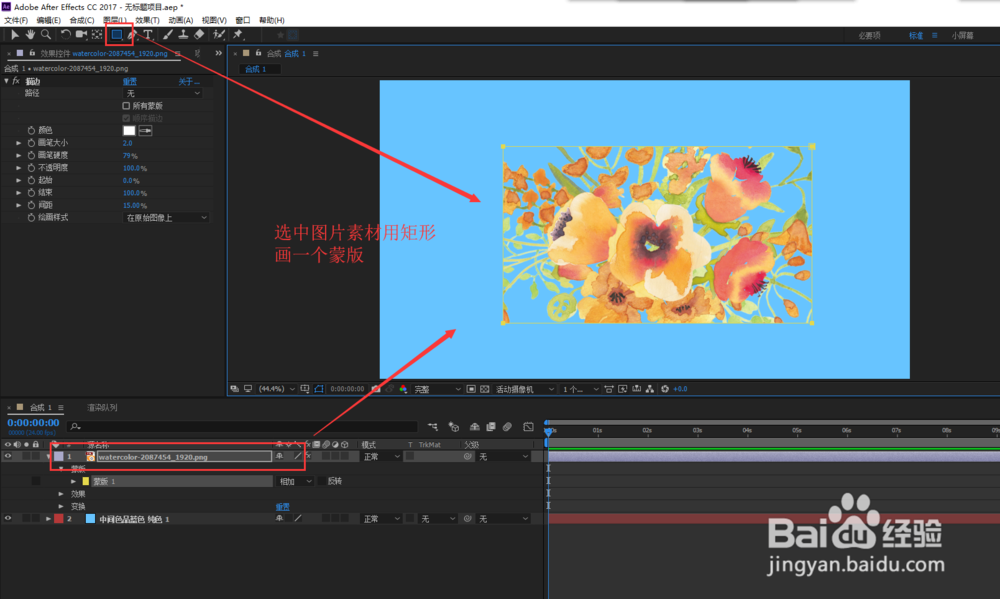 5/6
5/6打开效果控件窗口,在效果控件中可以看到描边效果,在描边效果的路径选择中将无改为蒙版1,这个蒙版1就是我们绘制的矩形遮罩。
 6/6
6/6选择好蒙版之后,在设置描边的颜色以及大小的属性参数。得到一个还可以合理的描边边框效果。这样我们就在AE中使用描边效果做出了一个矩形照片。
 注意事项
注意事项在用矩形工具画蒙版的时候一定要选中图片素材,否则画出的是图形。
AE教程AE案例描边效果蒙版路径版权声明:
1、本文系转载,版权归原作者所有,旨在传递信息,不代表看本站的观点和立场。
2、本站仅提供信息发布平台,不承担相关法律责任。
3、若侵犯您的版权或隐私,请联系本站管理员删除。
4、文章链接:http://www.1haoku.cn/art_29331.html
上一篇:苹果nfc每次都要输入密码
下一篇:剪映文本朗读怎么同步字幕
 订阅
订阅